소개
Windows 10의 디스크 정리 응용 프로그램을 사용하여 불필요한 파일을 제거하고 저장 공간을 비울 수 있습니다. 유틸리티는 불필요한 파일을 자체적으로 검색하므로 찾을 필요가 없습니다. 컴퓨터에서 이 편리한 기능을 활용하는 방법을 알려드리겠습니다.
일반적으로 유틸리티를 사용하면 시스템에 영향을 주지 않는 파일만 제거할 수 있습니다. 그러나 파일이 중요하지 않은지 확인하기 위해 지우기 전에 파일을 검사할 수 있으며 그렇게 하는 방법에 대한 지침을 제공합니다.
디스크 정리를 사용하여 Windows에서 원하지 않는 파일을 삭제할 수 있습니다.
디스크 정리 프로그램을 시작하여 PC 청소를 시작합니다. "시작" 메뉴로 이동하여 "디스크 정리"를 검색한 다음 결과에서 프로그램을 선택하여 이를 수행할 수 있습니다.
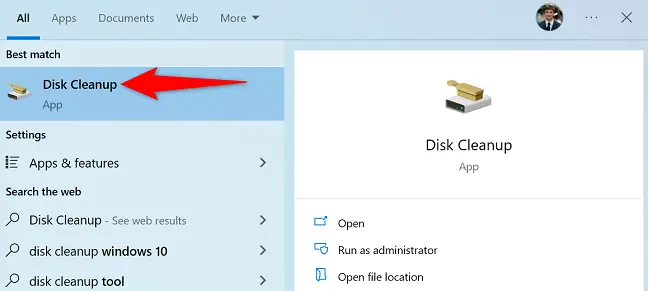
디스크 정리에서 정리할 드라이브를 선택하라는 메시지가 표시됩니다. 임시(원치 않는) 데이터의 대부분은 윈도우 설치 디스크, 여기에서 선택하십시오. 원하는 경우 다른 드라이브를 선택할 수 있습니다.
그런 다음 "확인"을 클릭하십시오.
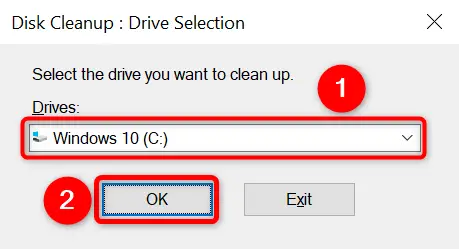
프로그램이 디스크에서 원하지 않는 파일을 검색하도록 허용합니다. 드라이브 크기에 따라 다소 시간이 걸릴 수 있습니다.
검사가 완료되면 컴퓨터에서 삭제할 수 있는 파일 종류 목록이 표시됩니다. 각 파일 형식에 대한 자세한 정보는 해당 파일을 클릭하면 볼 수 있습니다.
유틸리티가 "Windows ESD 설치 파일"을 제거하도록 조언할 수 있지만 그렇게 해서는 안 됩니다. 이는 Windows에서 이러한 파일을 사용하여 컴퓨터 재설정을 지원하기 때문입니다.
디스크 정리에서는 다음 파일 형식이 정의됩니다.
- 프로그램 다운로드된 파일: 콘텐츠에 액세스할 수 있도록 다운로드한 임시 ActiveX 및 Java 애플릿 파일입니다. 이러한 파일은 안전하게 삭제할 수 있습니다.
- 임시 인터넷 파일: 다음과 같습니다. Microsoft Edge 및 Internet Explorer 캐시 파일. 이러한 파일을 삭제하는 데 문제가 없어야 합니다. 이렇게 해도 Chrome 또는 Firefox 캐시는 지워지지 않습니다.
- Windows 오류 보고서 및 피드백: 이 섹션에는 컴퓨터에서 생성된 Windows 오류 보고서 및 피드백 모음이 포함되어 있습니다. 당신은 그들을 제거할 수 있습니다.
- 배달 최적화 파일: 전송하는 데 사용됩니다. 윈도우 업데이트 다른 컴퓨터에. 이러한 파일은 자유롭게 삭제할 수 있습니다.
휴지통: 이 옵션을 선택하면 현재 휴지통에 있는 파일이 삭제됩니다. - 임시 파일: 이 옵션은 프로그램에서 만든 임시 파일을 삭제합니다. 한동안 사용하지 않은 파일만 삭제합니다.
- 썸네일: 다양한 파일 종류의 썸네일입니다. 폴더를 열 때 제거하면 Windows에서 폴더를 다시 작성합니다.
제거할 개체를 결정했으면 디스크 정리 상자 맨 아래에 있는 "확인"을 클릭합니다.
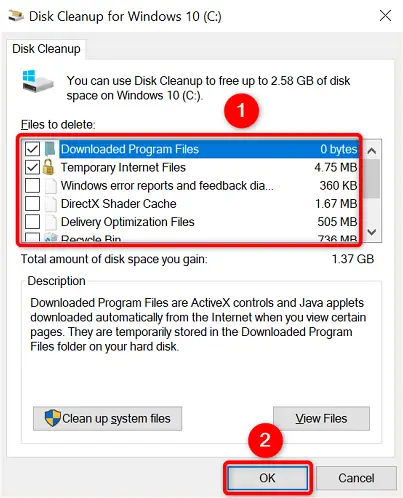
대화 상자에서 "파일 삭제"를 선택하면 프로그램이 파일을 지우기 시작합니다. 그러면 갈 준비가 된 것입니다.
깨끗한 Windows PC로 즐거운 시간 보내세요!


